Collecter des métriques sur le serveur Web Apache avec l'agent Ops
Découvrez comment collecter et surveiller des métriques à partir d'un serveur Web Apache installé sur une instance de machine virtuelle (VM) Compute Engine à l'aide de l'agent Ops:
- Créez une instance de VM Compute Engine et installez l'agent Ops.
- installer un serveur Web Apache ;
- Configurer l'agent Ops pour le serveur Web Apache
- Générer du trafic vers le serveur Web Apache
- Affichez les métriques dans le tableau de bord Apache prédéfini.
- créer une règle d'alerte.
- Tester la règle d'alerte
- effectuer un nettoyage.
Pour obtenir des instructions détaillées sur cette tâche directement dans la console Google Cloud , cliquez sur Visite guidée :
Avant de commencer
-
Les contraintes de sécurité définies par votre organisation peuvent vous empêcher d'effectuer les étapes suivantes. Pour en savoir plus sur la résolution des problèmes, consultez Développer des applications dans un environnement Google Cloud limité.
- Sign in to your Google Cloud account. If you're new to Google Cloud, create an account to evaluate how our products perform in real-world scenarios. New customers also get $300 in free credits to run, test, and deploy workloads.
-
In the Google Cloud console, on the project selector page, select or create a Google Cloud project.
-
Verify that billing is enabled for your Google Cloud project.
-
Enable the Compute Engine, Cloud Monitoring, and Cloud Logging APIs.
-
In the Google Cloud console, on the project selector page, select or create a Google Cloud project.
-
Verify that billing is enabled for your Google Cloud project.
-
Enable the Compute Engine, Cloud Monitoring, and Cloud Logging APIs.
-
Dans la console Google Cloud , accédez à la page Instances de VM.
Accéder à la page Instances de VM
Si vous utilisez la barre de recherche pour trouver cette page, sélectionnez le résultat dont le sous-titre est Compute Engine.
- Créez une VM en cliquant sur Créer une instance. Configurez votre instance à l'aide des options du menu de navigation.
- Dans l'option Configuration de la machine, procédez comme suit :
- Dans le champ Nom, saisissez un nom descriptif.
- Dans la liste déroulante Type de machine, sélectionnez Cœur partagé > e2-small.
- Vérifiez que l'option OS et stockage affiche Debian GNU/Linux. Si ce n'est pas le cas, cliquez sur l'option OS et stockage, puis sur Modifier. Dans la boîte de dialogue Disque de démarrage, définissez Version sur Debian GNU/Linux.
- Dans l'option Mise en réseau, sélectionnez Autoriser le trafic HTTP et Autoriser le trafic HTTPS pour Pare-feu.
- Vérifiez que l'option Observabilité affiche Installer l'agent Ops. Si ce n'est pas le cas, cliquez sur l'option Observabilité, puis sélectionnez Installer l'agent Ops pour la surveillance et la journalisation.
- Cliquez sur Créer.
Sur la page Instances de VM, localisez votre nouvelle VM, accédez à la colonne Connecter, puis cliquez sur SSH.
Vous rencontrez des problèmes de connexion ? Reportez-vous à la page Résoudre les problèmes liés à SSH.
Pour mettre à jour les listes de packages, copiez la commande suivante dans le presse-papiers, collez-la dans le terminal SSH, puis appuyez sur Entrée :
sudo apt-get updateAprès l'affichage du message "Lecture des listes de packages... OK", dans le terminal SSH, exécutez la commande suivante pour installer un serveur Web Apache2 :
sudo apt-get install apache2 php7.0Si vous êtes invité à continuer l'installation, saisissez
Y. Si la commande d'installation échoue, utilisezsudo apt-get install apache2 php.Lorsque l'invite de commande est renvoyée, accédez à la page Instances de VM et copiez l'adresse IP externe de la VM dans l'URL suivante :
http://EXTERNAL_IPPour vous connecter à votre serveur Web Apache, ouvrez un nouvel onglet de navigateur, puis saisissez l'URL de l'étape précédente.
Une fois le serveur Web installé, l'onglet du navigateur affiche la page par défaut d'Apache2 Debian.
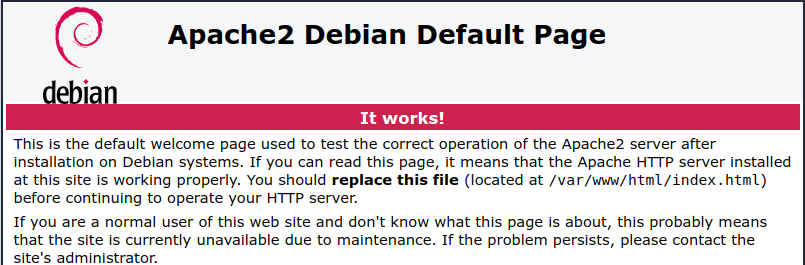
Accédez au terminal SSH de votre instance de VM. Si aucun terminal n'est ouvert, procédez comme suit :
-
Dans la console Google Cloud , accédez à la page Instances de VM.
Accéder à la page Instances de VM
Si vous utilisez la barre de recherche pour trouver cette page, sélectionnez le résultat dont le sous-titre est Compute Engine.
- Recherchez votre nouvelle VM, puis cliquez sur SSH.
-
Copiez la commande suivante, collez-la dans le terminal de votre instance, puis appuyez sur Entrée :
La commande précédente crée la configuration permettant de collecter et d'ingérer les journaux et les métriques à partir du serveur Web Apache. Pour en savoir plus, consultez Configurer l'agent Ops pour le serveur Web Apache.
- Redémarrez l'agent Ops :
- Pour redémarrer l'agent, exécutez la commande suivante sur votre instance :
sudo systemctl restart google-cloud-ops-agent
- Pour vérifier que l'agent a redémarré, exécutez la commande suivante et vérifiez que les composants "Agent de métriques" et "Agent de journalisation" ont démarré :
sudo systemctl status "google-cloud-ops-agent*"
- Pour redémarrer l'agent, exécutez la commande suivante sur votre instance :
Accédez au terminal SSH de votre instance de VM. Si aucun terminal n'est ouvert, procédez comme suit:
-
Dans la console Google Cloud , accédez à la page Instances de VM.
Accéder à la page Instances de VM
Si vous utilisez la barre de recherche pour trouver cette page, sélectionnez le résultat dont le sous-titre est Compute Engine.
- Recherchez votre nouvelle VM, puis cliquez sur SSH.
-
Dans le terminal SSH, exécutez la commande suivante, qui génère des requêtes vers votre serveur Web Apache:
timeout 120 bash -c -- 'while true; do curl localhost; sleep $((RANDOM % 4)) ; done'- Attendez deux minutes que l'invite de commande s'affiche ou que le terminal se ferme. Pendant l'exécution de la commande, du texte HTML s'affiche dans le terminal.
-
Dans la console Google Cloud , accédez à la page
 Tableaux de bord :
Tableaux de bord :
Accéder à la page Tableaux de bord
Si vous utilisez la barre de recherche pour trouver cette page, sélectionnez le résultat dont le sous-titre est Monitoring.
Dans le volet Mes tableaux de bord, sélectionnez le tableau de bord Présentation d'Apache dans la liste.
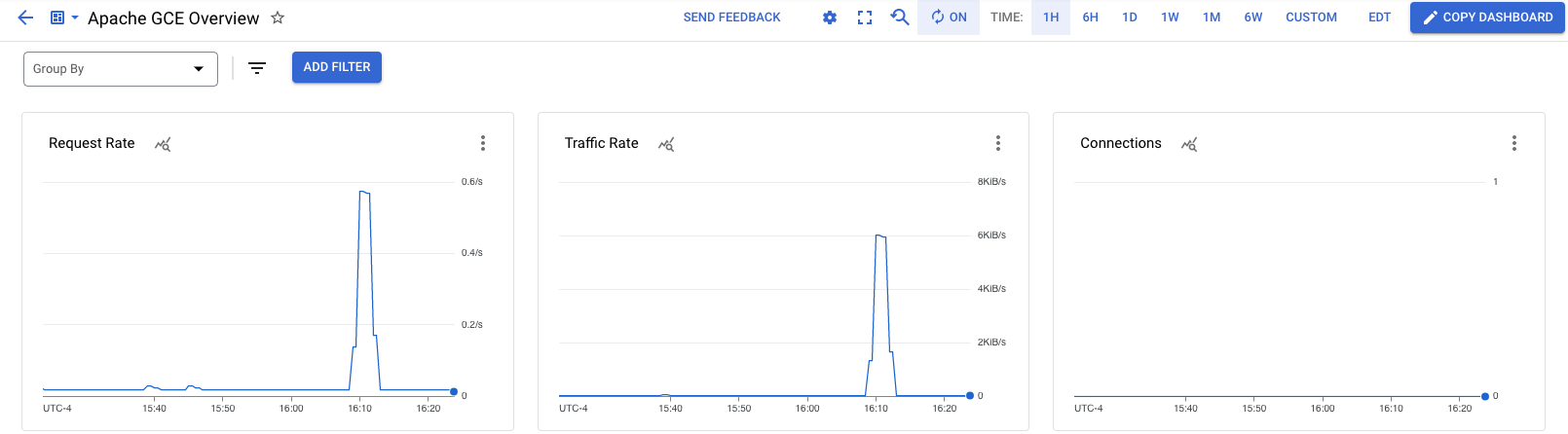
-
Dans la console Google Cloud , accédez à la page notifications Alertes :
Accéder à l'interface des alertes
Si vous utilisez la barre de recherche pour trouver cette page, sélectionnez le résultat dont le sous-titre est Monitoring.
- Dans la barre d'outils, cliquez sur Modifier les canaux de notification.
- Sur la page Canaux de notification, faites défiler la page jusqu'à
E-mail , puis cliquez sur Ajouter. - Saisissez votre adresse e-mail, un nom à afficher tel que
My email, puis cliquez sur Enregistrer. -
Dans la console Google Cloud , accédez à la page notifications Alertes :
Accéder à l'interface des alertes
Si vous utilisez la barre de recherche pour trouver cette page, sélectionnez le résultat dont le sous-titre est Monitoring.
- Cliquez sur Créer une stratégie.
Sélectionnez la série temporelle à surveiller :
- Cliquez sur Sélectionner une métrique, puis sélectionnez Instance de VM.
- Dans la liste Catégories de métriques actives, sélectionnez Apache.
- Dans la liste Métriques actives, sélectionnez workload/apache.traffic.
- Cliquez sur Appliquer.
Le graphique correspondant au trafic Apache s'affiche.
Accédez aux champs Configurer le déclencheur, puis définissez le champ Valeur du seuil sur
1500.Le seuil s'affiche sous forme de ligne en pointillés dans le graphique. Assurez-vous que la ligne en pointillés est nettement inférieure au niveau de pic de trafic.
Accédez aux champs Notifications et nom, puis utilisez le menu Canaux de notification pour sélectionner votre adresse e-mail.
Pour le nom de la règle, saisissez
Apache traffic above threshold.Passez aux champs Examiner l'alerte, examinez la règle d'alerte, puis cliquez sur Créer une règle.
Accédez au terminal SSH de votre instance de VM. Si aucun terminal n'est ouvert, procédez comme suit:
-
Dans la console Google Cloud , accédez à la page Instances de VM.
Accéder à la page Instances de VM
Si vous utilisez la barre de recherche pour trouver cette page, sélectionnez le résultat dont le sous-titre est Compute Engine.
- Recherchez votre nouvelle VM, puis cliquez sur SSH.
-
Dans le terminal SSH, exécutez la commande suivante, qui génère des requêtes vers votre serveur Web Apache:
timeout 120 bash -c -- 'while true; do curl localhost; sleep $((RANDOM % 4)) ; done'- Attendez deux minutes que l'invite de commande s'affiche ou que le terminal se ferme. Pendant l'exécution de la commande, du texte HTML s'affiche dans le terminal.
Lorsque l'invite de commande s'affiche, recherchez dans votre messagerie un message dont l'objet commence par
[ALERT].Si vous ne voyez pas d'e-mail, examinez le graphique de la règle d'alerte pour vérifier que le niveau de trafic a dépassé le seuil. Vous devrez peut-être réexécuter la commande précédente. Sinon, attendez une minute ou deux pour recevoir l'e-mail.
La notification fournit un récapitulatif de la règle d'alerte et un lien vers un incident. Chaque incident contient un enregistrement de l'échec, qui est généralement utile pour le dépannage.
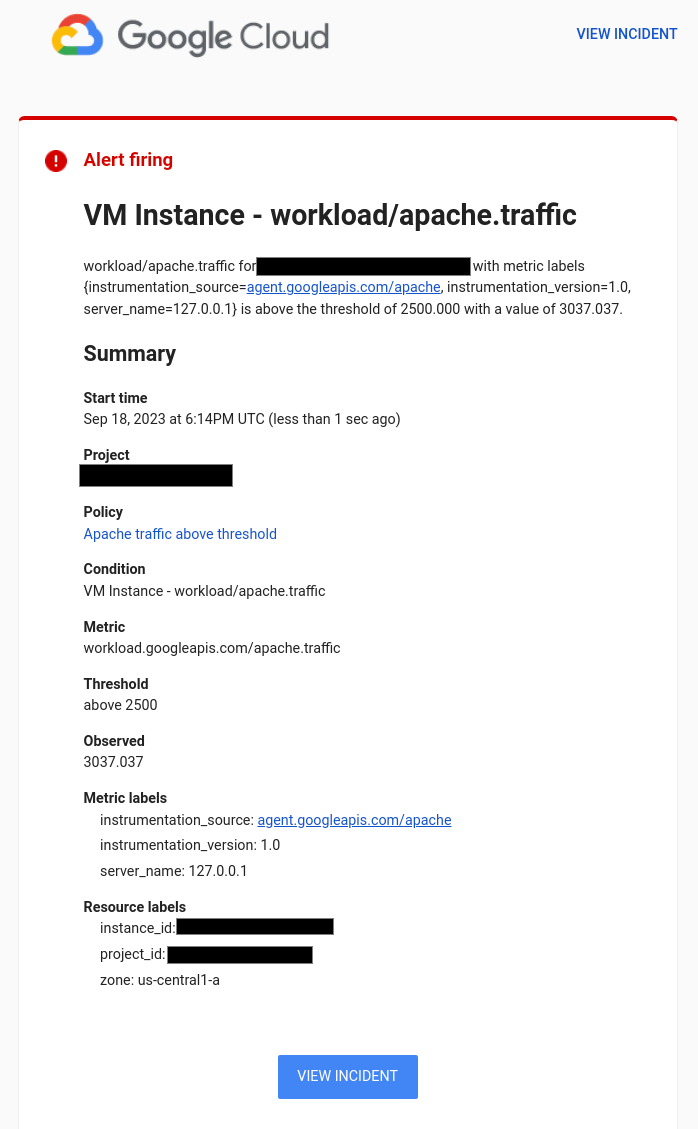
Créer une instance de VM
Installer un serveur Web Apache
Pour installer un serveur Web Apache sur votre instance de VM Compute Engine, procédez comme suit :
Collecter les journaux et les métriques du serveur Web Apache
Dans ces étapes, vous allez configurer l'agent Ops pour collecter les journaux et les métriques de votre serveur Web Apache :Générer du trafic
Pour générer du trafic vers votre serveur Web Apache, procédez comme suit:
Afficher les métriques Apache
Pour afficher le tableau de bord Présentation d'Apache, qui est créé automatiquement, procédez comme suit:
Vous avez configuré l'agent Ops pour collecter les journaux et les métriques de votre serveur Web Apache, et vous avez affiché les métriques. L'étape suivante consiste à créer une règle d'alerte pour être averti lorsque la charge sur votre serveur Web Apache dépasse un certain seuil.
Créer un canal de notification par e-mail
Avant de créer une règle d'alerte, configurez les canaux de notification que vous souhaitez que la règle d'alerte utilise. Cloud Monitoring est compatible avec de nombreux types de canaux de notification, y compris les e-mails, Slack, PagerDuty et Pub/Sub. Pour en savoir plus, consultez Créer et gérer des canaux de notification. Pour recevoir des notifications par e-mail :Créer une règle d'alerte
Dans cette section, vous allez créer une règle d'alerte pour recevoir une notification lorsque le trafic vers votre serveur Web Apache dépasse un seuil défini :
Tester la règle d'alerte
Pour tester la règle d'alerte, générez du trafic dépassant le seuil:
Vous avez configuré l'agent Ops pour collecter les journaux et les métriques de votre serveur Web Apache, mais vous n'avez affiché que les métriques. Pour savoir comment afficher les journaux du serveur Web Apache, consultez le démarrage rapide Afficher les journaux du serveur Web Apache.
Effectuer un nettoyage
Pour éviter que les ressources utilisées sur cette page soient facturées sur votre compte Google Cloud , procédez comme suit :
Si vous avez créé un projet et que vous n'en avez plus besoin, supprimez-le.
Si vous avez utilisé un projet existant, procédez comme suit :
Si vous avez créé une VM, supprimez-la :
- In the Google Cloud console, go to the VM instances page.
- Select the checkbox for the instance that you want to delete.
- To delete the instance, click More actions, click Delete, and then follow the instructions.
Supprimez la règle d'alerte que vous avez créée :
-
Dans la console Google Cloud , accédez à la page notifications Alertes :
Accéder à l'interface des alertes
Si vous utilisez la barre de recherche pour trouver cette page, sélectionnez le résultat dont le sous-titre est Monitoring.
- Sélectionnez la règle d'alerte que vous avez créée, puis cliquez sur
Supprimer .
-
Étapes suivantes
Pour en savoir plus sur l'agent Ops et les intégrations compatibles, consultez les ressources suivantes :
Pour savoir comment tester si une URL répond aux requêtes et simuler un échec, consultez le guide de démarrage rapide Recevez une notification si votre application ne répond plus.
Pour afficher les journaux de votre serveur Web Apache, consultez le guide de démarrage rapide Cloud Logging pour les VM Compute Engine.
Pour en savoir plus sur la création de graphiques et l'affichage des données sur les performances, consultez Présentation des tableaux de bord.
Pour obtenir la liste des métriques acceptées par Google Cloud, consultez la liste des métriques.
Pour créer vos propres métriques Monitoring, consultez Métriques personnalisées.

